Kolben ist ein leichtgewichtiges Webentwicklungstool, das von der Jinja-Vorlagen-Engine unterstützt wird und das Werkzeug WSGI Werkzeugkasten. Im Wesentlichen wird es als Python-Webframework bezeichnet. Verschiedene offene Authentifizierungssysteme, Formularvalidierung, Upload-Handhabung, Datenbankintegration und andere Funktionen werden alle über zahlreiche Erweiterungen bereitgestellt. Es unterstützt auch Erweiterungen, um Ihrer Anwendung solche Funktionen hinzuzufügen, als ob sie in Flask selbst hinzugefügt worden wären.
Dieser Blog wird die Methoden zur Installation demonstrieren , benutzen , und entfernen die Flasche auf Ubuntu 22.04.
So installieren Sie Flask unter Ubuntu 22.04
Befolgen Sie die unten aufgeführten Schritte, um Flask unter Ubuntu 22.04 zu installieren.
Schritt 1:Python-Umgebung installieren
Installieren Sie im ersten Schritt die Python3-Umgebung und pipen Sie mit dem bereitgestellten Befehl:
$ sudo apt install python3-venv pip -y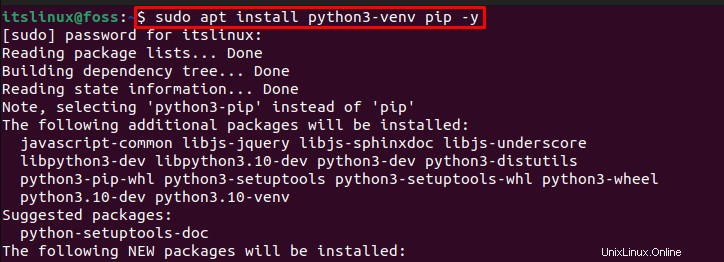

Schritt 2:Neues Verzeichnis erstellen
Erstellen Sie ein neues Verzeichnis, wie wir „itslinux_Flask“ erstellt haben “:
$ mkdir itslinux_Flask 
Öffnen Sie das neu erstellte Verzeichnis mit „cd ” Befehl:
$ cd itslinux_Flask
Schritt 3:Aktivieren Sie die erstellte Umgebung
Führen Sie die Aktivierung der virtuellen Umgebung durch, indem Sie den bereitgestellten Befehl verwenden:
$ python3 -m venv venv && source venv/bin/activate
Schritt 4:Flask installieren
Installieren Sie nun Flask mit dem folgenden „pip ” Befehl:
$ pip install Flask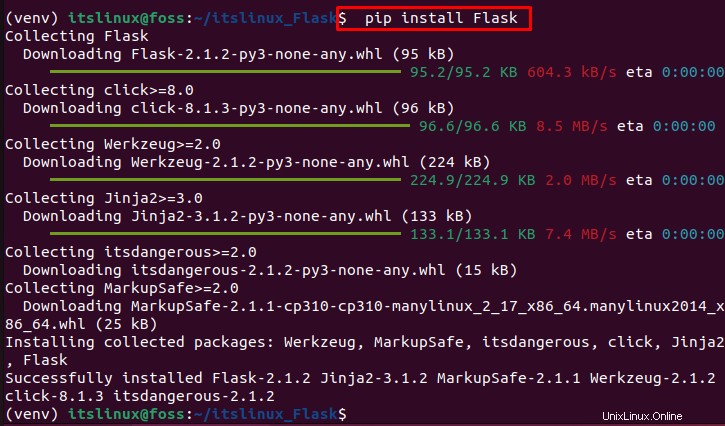
Lassen Sie uns die Installation überprüfen, indem wir die Flask-Version untersuchen:
$ python -m flask --version
Wie Sie sehen können, „Flask 2.1.2 “ wurde erfolgreich installiert. Komm schon! Beginnen wir mit der Verwendung auf Ubuntu 22.04.
So verwenden Sie Flask unter Ubuntu 22.04
Befolgen Sie die nachstehenden Anweisungen, um Flask unter Ubuntu 22.04 zu verwenden.
Schritt 1:Flask_application.py-Datei öffnen
Erstellen und öffnen Sie zuerst eine neue Datei im Nano-Editor mit dem bereitgestellten Befehl:
$ nano Flask_application.py
Schritt 2:Flask-Anwendung erstellen
Fügen Sie in der geöffneten Datei den unten angegebenen Code hinzu, verwenden Sie „STRG+S “, um die Datei zu speichern, und „STRG+X ” um den Nano-Editor zu schließen:
from flask import Flask
app = Flask(__name__)
@app.route('/')
def my_flask_application():
return 'Welcome to first [email protected] application'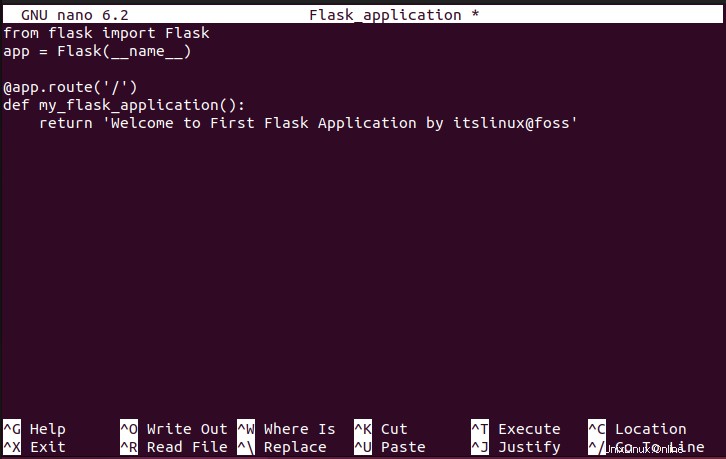
Schritt 3:Flask_application.py-Datei exportieren
Exportieren Sie die neu erstellte Anwendung „Flask_application.py ” Datei:
$ export FLASK_APP=Flask_application.py
Schritt 4:Flask ausführen
Führen Sie im letzten Schritt Flask mit dem aufgeführten Befehl aus und kopieren Sie den hervorgehobenen Link:
$ flask run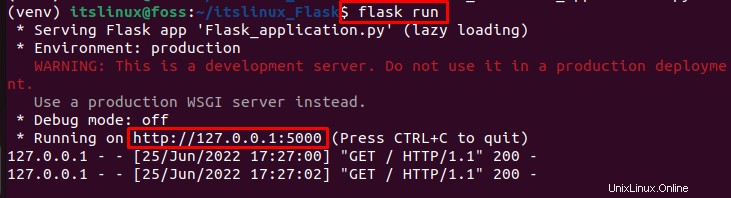
Fügen Sie den kopierten Link in den Browser ein. Wie Sie sehen können, wurde unsere neue Anwendung erfolgreich entwickelt:
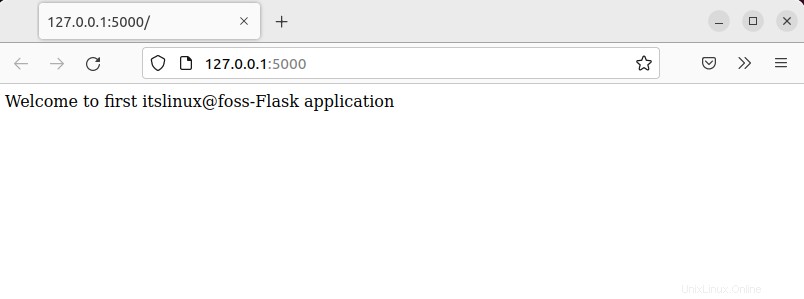
Entfernen wir jetzt Flask aus Ubuntu 22.04.
So entfernen Sie Flask von Ubuntu 22.04
Unter Ubuntu 22.04 verwenden Sie zum Entfernen von Flask den bereitgestellten Befehl:
$ pip uninstall Flask 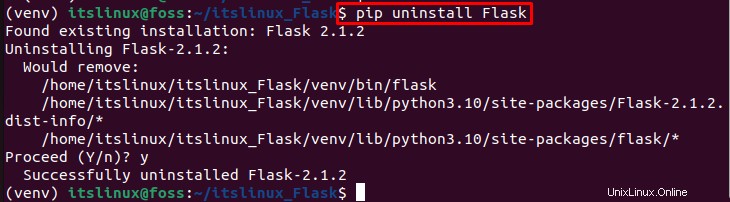
Deaktivieren Sie dann die virtuelle Umgebung:
$ deactivate
Wir haben effizient beschrieben, wie Flask unter Ubuntu 22.04 installiert, verwendet und entfernt wird.
Schlussfolgerung
Unter Ubuntu 22.04 müssen Sie zur Installation von Flask zunächst die virtuelle Umgebung installieren und aktivieren. Erstellen und öffnen Sie dann ein neues Verzeichnis und installieren Sie Flask mit „$ pip install Flask“. “-Befehl auf dem Ubuntu-Terminal. Erstellen Sie danach eine neue Anwendung im Nano-Editor und starten Sie Flask, indem Sie die „http://127.0.0.1:5000 “-Adresse in einem Webbrowser. Die Anleitung zur Installation , mit und Kolben entfernen auf Ubuntu 22.04 wurden in unserem heutigen Beitrag klar erklärt.